Deepfakes ได้เข้าครอบงำอินเทอร์เน็ตส่งผลให้มีวิดีโอที่สนุกสนานแปลกประหลาดและไม่มั่นคง แต่คุณจะสร้างวิดีโอ Deepfake ได้อย่างไร? เข้าสู่ DeepFaceLab ซึ่งเป็นซอฟต์แวร์ Deepfake ยอดนิยมสำหรับ Windows ซึ่งใช้การเรียนรู้ของเครื่องในการสร้าง สลับหน้า วิดีโอ เป็นอิสระโอเพ่นซอร์สและ ค่อนข้าง ง่ายต่อการเรียนรู้
อย่างไรก็ตามผู้ใช้ครั้งแรกอาจต้องการคำแนะนำในการเริ่มต้นใช้งาน ตัวอย่างเช่นในการสร้างวิดีโอ Deepfake คุณจะต้องมีวิดีโอตัวอย่างอย่างน้อยสองรายการ หนึ่งคือวิดีโอต้นทางและอีกวิดีโอหนึ่งคือวิดีโอปลายทาง ขั้นแรกจะแยกวิดีโอออกเป็นแต่ละเฟรมและค้นหาใบหน้าในทุกเฟรมโดยใช้การจดจำใบหน้า หลังจากตรวจจับและแยกใบหน้าออกจากแต่ละเฟรมของวิดีโอต้นทางและปลายทางแล้วจะฝึกอัลกอริทึมเพื่อจับคู่การแสดงออกทางสีหน้าของเนื้อหาต้นทางกับเฟรมปลายทาง จากนั้น DeepFaceLab จะใช้มาสก์หน้าต้นทางบนเฟรมวิดีโอปลายทาง อย่างที่คุณสังเกตเห็นว่าต้องใช้พีซีที่มีประสิทธิภาพพอสมควรและมีเวลาว่าง
นอกจากนี้ยังดำเนินไปโดยไม่ต้องบอกว่าหากคุณจะใช้ DeepFaceLab เพื่อสร้างวิดีโอตลก ๆ สำหรับ YouTube คุณควรอ่านหลักเกณฑ์ด้านลิขสิทธิ์ นอกจากนี้ อย่า สร้าง การปลอมแปลงของบุคคลใด ๆ โดยไม่ได้รับความยินยอมมิฉะนั้นอาจทำให้คุณมีปัญหาทางกฎหมายอย่างร้ายแรง จากที่กล่าวมาเรามาสร้างวิดีโอปลอมแบบเจาะลึกเป็นครั้งแรก เราจะ?
ดาวน์โหลดและติดตั้ง DeepFaceLab
คุณสามารถดาวน์โหลดซอฟต์แวร์ DeepFaceLab ที่สร้างไว้ล่วงหน้าจากไฟล์ Github หน้า. คลิกที่ลิงค์นี้และเลือกซอฟต์แวร์ที่เหมาะสมสำหรับเครื่องของคุณ ซอฟต์แวร์นี้มีให้สำหรับ GPU ที่แตกต่างกันจำนวนมากและยังรองรับ Intel Graphics ในตัวคุณสามารถอ่านเพิ่มเติมเกี่ยวกับโครงสร้างที่ดีที่สุดสำหรับคุณได้ที่นี่
เคล็ดลับสำหรับมือโปร: การ์ดแสดงผล NVIDIA GTX และ RTX ทำงานได้ดีที่สุดกับโครงสร้างนี้
หลังจากเลือกชุดซอฟต์แวร์ที่เหมาะสมแล้วให้ดาวน์โหลดและแยกเนื้อหาไปยังที่จัดเก็บในตัวเครื่องของคุณโดยควรมีพื้นที่ว่างจำนวนมาก ในขณะทดสอบซอฟต์แวร์นี้โครงการขนาดเล็กใช้พื้นที่ 2 GB จึงตัดสินใจตามนั้น
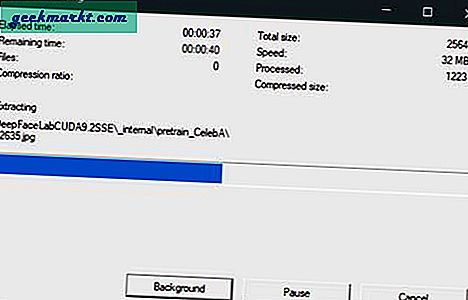
DeepFaceLab ไม่มี GUI แต่ใช้งานง่าย คุณจะไม่มีปัญหาในการทำความเข้าใจขั้นตอนการทำงานมากนัก แต่การเรียนรู้ซอฟต์แวร์ต้องใช้เวลาทักษะและความตั้งใจ
ขั้นตอนที่ 1: เพิ่มไฟล์วิดีโอในโครงการ
เรียกดูไดเร็กทอรีที่คุณแตกซอฟต์แวร์ คุณจะเห็นไฟล์แบตช์จำนวนมากและโฟลเดอร์ย่อยสองโฟลเดอร์ เปิด ‘พื้นที่ทำงาน"โดยดับเบิลคลิกและคุณจะเห็นวิดีโอสองรายการ ‘data_src‘และ‘data_dst‘.
เราจะดึงใบหน้าจาก "data_src"และวางใบหน้าเหล่านั้นลงบน"data_dst‘.
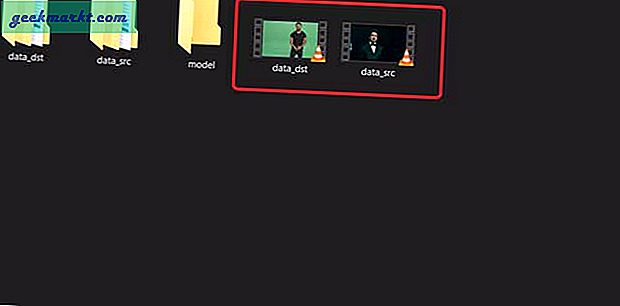
แทนที่ไฟล์วิดีโอเหล่านี้ด้วยไฟล์ที่คุณต้องการใช้หรือเก็บไฟล์ต้นฉบับไว้เพื่อฝึกฝนวิดีโอปลอมแบบลึกครั้งแรกของคุณ
ขั้นตอนที่ 2: แยกเฟรมออกจากวิดีโอ
ขั้นตอนต่อไปในกระบวนการนี้คือการแยกเฟรมจากทั้งวิดีโอต้นทางและวิดีโอปลายทาง ขั้นแรกเราจะดึงเฟรมออกจากวิดีโอต้นฉบับ
ในการดำเนินการนี้ให้รันไฟล์แบตช์ในไดเร็กทอรี DeepFaceLab ซึ่งอ่านว่า 'แยกภาพจาก data_src วิดีโอ‘. มันจะเปิดหน้าต่างพรอมต์คำสั่งและถามการตั้งค่าของคุณ คุณสามารถข้ามการตั้งค่าเหล่านี้ทั้งหมดในครั้งแรกและปล่อยให้การตั้งค่าเริ่มต้นทำงานโดยการกด "เข้าหรือกลับ' สำคัญ.
ขึ้นอยู่กับความยาวของวิดีโอจำนวนเฟรมและฮาร์ดแวร์คอมพิวเตอร์ของคุณอาจใช้เวลาสักครู่ในการแยกเฟรม หลังจากเสร็จสิ้นคุณจะเห็นเฟรมที่แยกออกมาในไฟล์ โฟลเดอร์ data_src ใน พื้นที่ทำงาน.

ทำซ้ำขั้นตอนเดียวกันเพื่อแยกเฟรมออกจากวิดีโอปลายทางโดยเรียกใช้ไฟล์แบตช์อื่นซึ่งอ่านว่า ‘แยกภาพจากวิดีโอ data_dst FULL FPS‘.

ขั้นตอนที่ 3: แยกใบหน้าออกจากเฟรม
ตอนนี้เรายังมีเฟรมของวิดีโออยู่และเราจะใช้ซอฟต์แวร์เพื่อดึงใบหน้าออกจากแต่ละเฟรม เราจะดำเนินการนี้กับทั้งไฟล์ต้นทางและไฟล์ปลายทาง
มีอัลกอริทึมที่แตกต่างกันสองสามอย่างที่คุณสามารถใช้เพื่อตรวจจับและดึงใบหน้าออกจากเฟรมได้ บางอันแม่นยำกว่าอีกอันและฉันมั่นใจว่าคุณจะหาสิ่งที่ดีที่สุดให้คุณได้ทันเวลา สำหรับตอนนี้ค้นหา "data_src แยกใบหน้า S3FD GPU ทั้งหมดไฟล์แบตช์และเรียกใช้งาน การดึงใบหน้าออกจากเฟรมหลายร้อยเฟรมจะใช้เวลาสักครู่เพื่อให้หน้าต่างเสร็จสิ้น
หลังจากเสร็จสิ้นขั้นตอนคุณจะพบใบหน้าทั้งหมดที่แยกออกมาใน "จัดชิด"โฟลเดอร์ใน"data_src‘ไดเรกทอรี
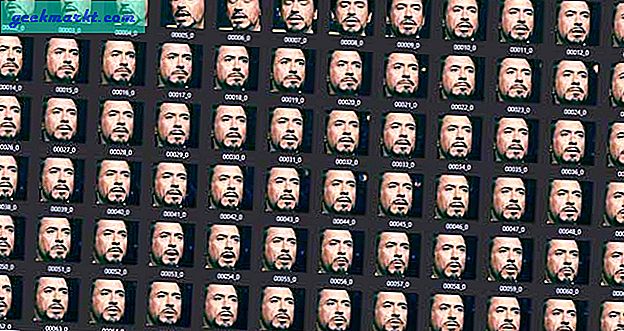
ตอนนี้ให้ดำเนินการเช่นเดียวกันกับเฟรมวิดีโอปลายทางโดยเรียกใช้ไฟล์แบตช์ที่ตรงกับไฟล์ที่เราใช้สำหรับไฟล์ต้นทาง เป็นสิ่งสำคัญมากเพราะหากคุณใช้อัลกอริทึมที่แตกต่างกันสำหรับเฟรมต้นทางและปลายทาง Deepfake ของคุณจะไม่ดูเป็นของจริง ค้นหา ‘data_dst แตกหน้า S3FD GPU ทั้งหมด‘ในไดเร็กทอรี DeepFaceLab
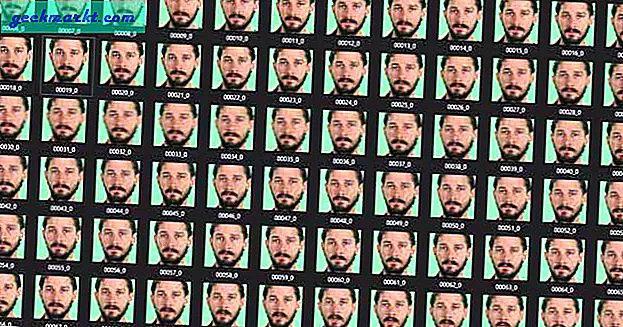
ขั้นตอนที่ 4: ฝึกซอฟต์แวร์เพื่อเชื่อมโยงการแสดงออกทางสีหน้า
นี่คือเวลาที่เราจะฝึกซอฟต์แวร์ให้จดจำการแสดงออกทางสีหน้าที่คล้ายกันเพื่อให้สามารถแทนที่ใบหน้าในไฟล์วิดีโอปลายทางได้อย่างง่ายดาย มีการตั้งค่าที่แตกต่างกันหลายประการ แต่เราจะยึดติดกับหลักสูตรระดับเริ่มต้น ค้นหาและดำเนินการรถไฟ H64‘จากรายการไฟล์แบตช์

ระบบจะขอให้คุณตั้งค่าบางอย่าง แต่ปล่อยให้เป็นค่าเริ่มต้นและดำเนินการต่อโดยกดปุ่ม "เข้าหรือกลับ' สำคัญ. คุณจะเห็นว่าซอฟต์แวร์กำลังจับคู่ใบหน้าจากวิดีโอทั้งสองและฝึกฝนตัวเอง ปล่อยให้ซอฟต์แวร์ฝึกจนกระทั่งใบหน้าดั้งเดิมและใบหน้าที่สร้างขึ้นเริ่มคล้ายกัน กดปุ่ม "s" เพื่อบันทึกผู้ฝึกสอนและปุ่ม "Enter or return" เพื่อออก
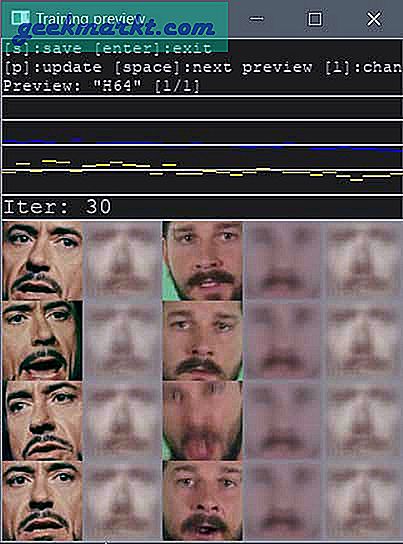
ขั้นตอนที่ 5: แปลงใบหน้าในวิดีโอปลายทาง
ได้เวลาวางใบหน้าบนเฟรมวิดีโอปลายทาง เมื่อต้องการทำสิ่งนี้ให้ค้นหา ‘แปลง H64ไฟล์แบตช์และดำเนินการ มันจะแสดงหน้าต่างที่มีลักษณะบางอย่างดังแสดงในรูปด้านล่าง คุณสามารถปรับแต่งมาสก์สุดท้ายเพื่อดูว่าเฟรมสุดท้ายที่มีใบหน้าต่างกันควรมีลักษณะอย่างไร
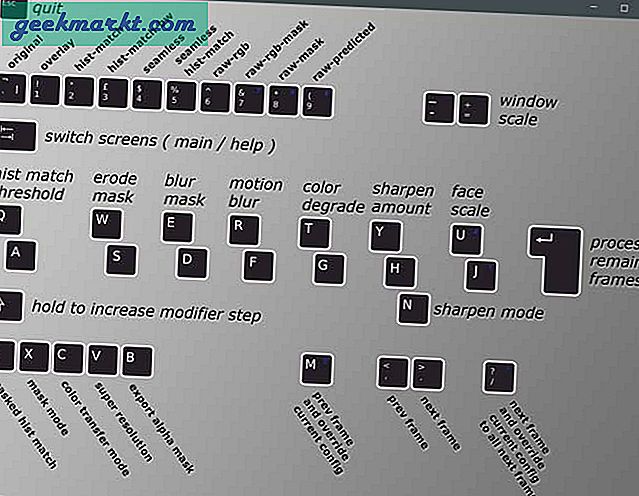
ใช้ปุ่มเหล่านี้เพื่อดูว่าเฟรมที่แปลงแล้วจะเป็นอย่างไร หลังจากพอใจกับเฟรมแล้วคุณสามารถทำซ้ำแบบเดียวกันสำหรับแต่ละเฟรมหรือกดปุ่ม "Enter" เพื่อให้ซอฟต์แวร์จัดการ

หลังจากดำเนินการไฟล์แบตช์เสร็จแล้วคุณจะเห็นเฟรมที่แปลงแล้วทั้งหมดในโฟลเดอร์พื้นที่ทำงานภายใต้โฟลเดอร์ย่อย data_dst
ขั้นตอนที่ 6: แปลงเฟรมเป็นวิดีโอ
ตอนนี้เฟรมของวิดีโอ Deepfake ขั้นสุดท้ายถูกสร้างขึ้นคุณเพียงแค่ประกอบเฟรมเป็นวิดีโอ คุณสามารถใช้ซอฟต์แวร์ใด ๆ เพื่อทำสิ่งนี้ได้อย่างง่ายดายหรือเรียกใช้ไฟล์แบตช์ที่เรียกใช้งานได้ซึ่งอ่านว่า ‘แปลงเป็น MP4‘.
Viola ตอนนี้คุณได้สร้าง Deepfake แรกของคุณแล้ว เนื่องจากเราได้แปลงเฟรมเป็นวิดีโอแล้วเราจะไม่ได้รับเสียงใด ๆ และคุณจะต้องเพิ่มด้วยตนเองโดยใช้ไฟล์ โปรแกรมตัดต่อวิดีโอ
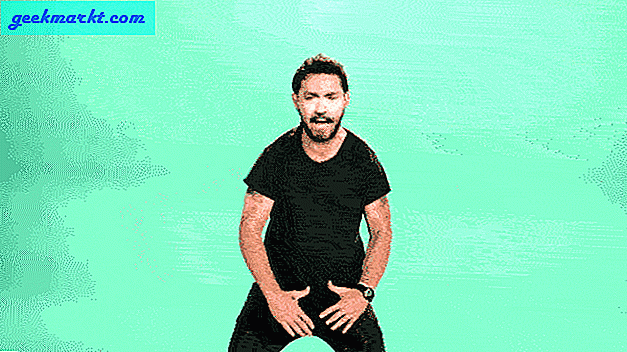
ปิดคำ
อย่างที่คุณเห็นสำหรับ gif ที่ส่งออกผลลัพธ์นั้นไม่ได้วิเศษมาก แต่ก็ค่อนข้างดี
โดยรวมแล้วนี่เป็นคำแนะนำสั้น ๆ ของ DeepFaceLab ซึ่งใช้แมชชีนเลิร์นนิงเพื่อแทนที่ใบหน้าในวิดีโอ เป็นซอฟต์แวร์ง่ายๆที่ช่วยคุณในการสร้างวิดีโอแบบสลับใบหน้า แน่นอนว่าซอฟต์แวร์ที่มีพลังมากนั้นมาพร้อมกับความรับผิดชอบมากมายและความรับผิดชอบนั้นตกอยู่บนบ่าของผู้ใช้ที่จะใช้มันเพื่อสร้างวิดีโอที่สร้างสรรค์ ใช้อย่างระมัดระวังและสนุก บอกเราว่าคุณคิดอย่างไรเกี่ยวกับซอฟต์แวร์นี้ในความคิดเห็นด้านล่าง







